
הגדרת עמודים הפונים זה לזה במסמכי Pages ב-iPad
עמודים הפונים זה לזה (מכונים גם פריסה של שני עמודים) משמשים פעמים רבות לפריסות של ספרים ולמסמכים דו-צדדיים שמיועדים להדפסה. במסמכים עם עמודים הפונים זה לזה, ניתן להשתמש בכותרות עליונות, בכותרות תחתונות ובאובייקטי פריסת מקטע שונים בעמוד הימני ובעמוד השמאלי.
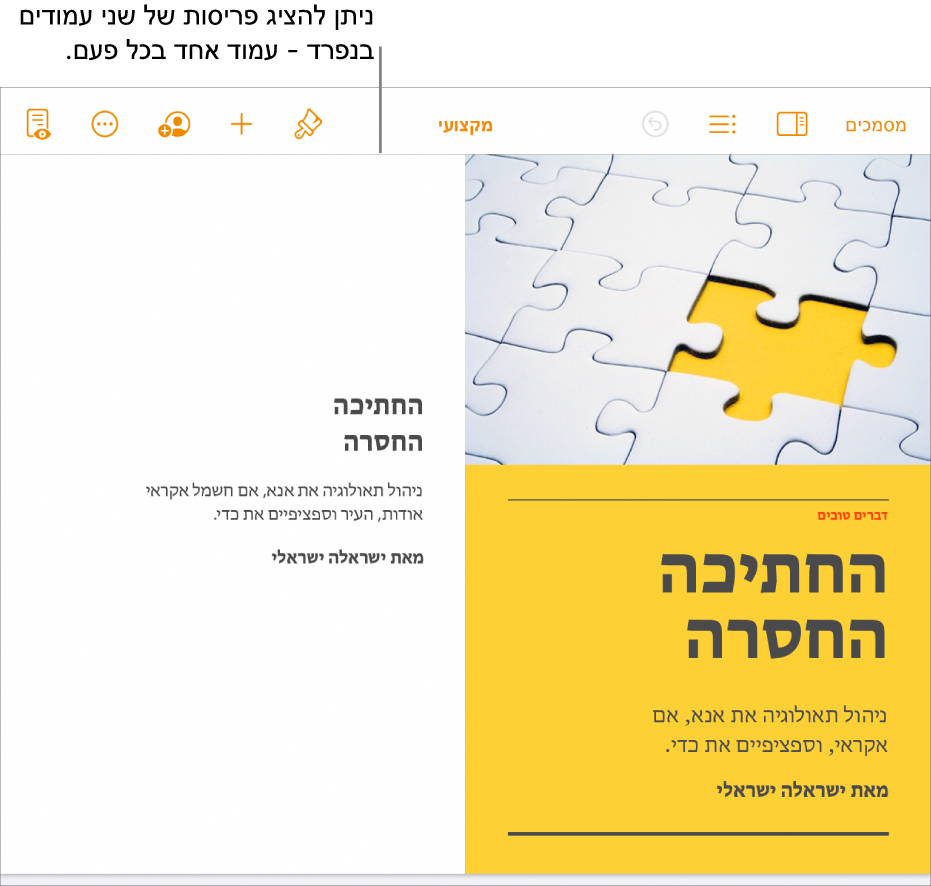
הגדרת עמודים הפונים זה לזה במסמך עיבוד תמלילים
הקש/י על
 בראש המסך, ואז הקש/י על ״הגדרת המסמך״.
בראש המסך, ואז הקש/י על ״הגדרת המסמך״.הקש/י על הכרטיסייה ״מסמך״ בראש המסך, ואז הפעל/י את ״עמודים הפונים זה לזה״.
הערה: אם ״גוף המסמך״ כבוי, זהו מסמך פריסת עמודים ועליך לפעול בהתאם להוראות שב״הגדרת עמודים הפונים זה לזה במסמך פריסת עמודים״ בהמשך.
בצע/י פעולה כלשהי מהפעולות הבאות:
שימוש בכותרות עליונות וכותרות תחתונות שונות עבור עמודים הפונים שמאלה וימינה: הקש/י בכרטיסייה ״מקטע״, ואז הפעל/י את האפשרות ״שמאל וימין שונים״. אם אי אפשר להפעיל אפשרות זו, יש לוודא ש״כותרות עליונות ותחתונות״ מופעלות בכרטיסייה ״מסמכים״.
הגדרת המרחק של כותרות עליונות ותחתונות מהקצה העליון והתחתון בעמוד: הקש/י על ״הגדרת מסמך״ בתחתית הכרטיסייה ״מסמך״, ואז גרור/י את החיצים מעל הכותרת העליונה ומתחת לכותרת התחתונה כדי לשנות את הריווח. ייתכן שיהיה צורך לגרור גם את החצים של המסמך כדי להגיע לריווח הרצוי. אם קשה לך לבחור את החצים, פרוש/י את האצבעות על המסך כדי להגדיל את העמוד.
הגדרת שוליים: הקש/י על ״אפשרויות נוספות״ בתחתית הכרטיסייה ״מסמך״ ולאחר מכן גרור/י את החיצים שבקצה העליון, התחתון, הפנימי והחיצוני של המסמך. ניתן להגדיר שוליים פנימיים רחבים יותר מהחיצוניים כדי לאפשר מספיק מקום לכריכה.
הקש/י על ״סיום״ בפינה השמאלית העליונה כדי לחזור למסמך.
הגדרת עמודים הפונים זה לזה במסמך פריסת עמודים
הקש/י על
 בראש המסך, ואז הקש/י על ״הגדרת המסמך״.
בראש המסך, ואז הקש/י על ״הגדרת המסמך״.הפעל/י את ״עמוים הפונים זה לזה״.
הערה: אם ״גוף המסמך״ מופעל, זהו מסמך עיבוד תמלילים ועליך לפעול בהתאם להוראות שב״הגדרת עמודים הפונים זה לזה במסמך עיבוד תמלילים״ בהמשך.
בצע/י פעולה כלשהי מהפעולות הבאות:
שימוש בכותרות עליונות וכותרות תחתונות שונות עבור עמודים הפונים שמאלה וימינה: הפעל/י את ״שמאל וימין שונים״. אם אי אפשר להפעיל אפשרות זו, יש לוודא ש״כותרות עליונות ותחתונות״ מופעלות.
הגדרת המרחק של כותרות עליונות ותחתונות מהקצה העליון והתחתון בעמוד: הקש/י על ״הגדרת מסמך״ בתחתית כלי הבקרה, ואז גרור/י את החיצים מעל הכותרת העליונה ומתחת לכותרת התחתונה כדי לשנות את הריווח. ייתכן שיהיה צורך לגרור גם את החצים של המסמך כדי להגיע לריווח הרצוי. אם קשה לך לבחור את החצים, פרוש/י את האצבעות על המסך כדי להגדיל את העמוד.
הגדרת שוליים: בתצוגה ״אפשרויות נוספות״ (ראה/י למעלה), גרור/י את החצים בקצוות העליונים, התחתונים, הפנימיים והחיצוניים במסמך. ניתן להגדיר שוליים פנימיים רחבים יותר מהחיצוניים כדי לאפשר מספיק מקום לכריכה.
הקש/י על ״סיום״ בפינה השמאלית העליונה כדי לחזור למסמך.
טיפ: בעת הדפסת המסמך יש לבדוק את אפשרויות המדפסת ולהגדיר הדפסה של עמודים לגיליון.